Seit ich mit dem Schreiben von Inhalten für das How To-Blog angefangen habe, sind Screenshots zu einem festen Bestandteil meiner Arbeit geworden. Normalerweise sollen sie dem Leser zeigen, wie er eine Aktion genauer ausführen kann, als Worte es ausdrücken können.
Wie Sie sich vielleicht vorstellen können, habe ich verschiedene Möglichkeiten zum Erstellen und Speichern von Screenshots ausprobiert. Die grundlegendste Methode, PrtScr (Print Screen), erfordert immer noch das Einfügen des kopierten Bildes in einen Editor und das anschließende Speichern. Dies ist zwar großartig, weil es eingebaut ist, aber es macht den Prozess komplexer als nötig. Auch wenn keines der Screenshot-Dienstprogramme, die ich verwendet habe, perfekt ist, würde ich sagen, dass dieses Dienstprogramm zumindest für das Hochladen nützlich ist. So starten Sie mit CloudShot, einem Screenshot-Dienstprogramm für Dropbox:
Hinweis: Sie müssen die Desktopversion von Dropbox installiert haben, damit dieses Screenshot-Dienstprogramm direkt in Ihrem Konto gespeichert werden kann.
Schritt 1: Installieren Sie eine Kopie von CloudShot auf Ihrem Computer.
Abhängig von den Sicherheitseinstellungen Ihres Computers müssen Sie möglicherweise die Installation autorisieren, wenn Sie Downloads durchführen.

Schritt 2: Nach Abschluss der Installation sollte das Cloud-Symbol für die Anwendung in der Taskleiste angezeigt werden. Klicken Sie mit der rechten Maustaste auf das Symbol und wählen Sie Einstellungen, um die App zu konfigurieren.

Schritt 3: Klicken Sie oben auf die Registerkarte "Speicher" und wählen Sie dann Dropbox aus dem Dropdown-Menü. Sie müssen sich bei Dropbox anmelden, um Ihre Bilder dort zu speichern.

Schritt 4: CloudShot fragt nach der Berechtigung zum Erstellen eines neuen Ordners, in dem Screenshots in Ihrem Dropbox-Konto gespeichert werden.
Schritt 5: Wenn Sie einen Screenshot aufnehmen möchten, drücken Sie einfach PrtScr. Wenn Sie fertig sind, wird der Link automatisch in Ihre Zwischenablage kopiert, um ihn einfach zu teilen.
Wie ist es mit Ihnen? Wie gehen Sie mit dem Aufnehmen und Freigeben von Screenshots um? Teilen Sie Ihre Methoden in den Kommentaren mit.











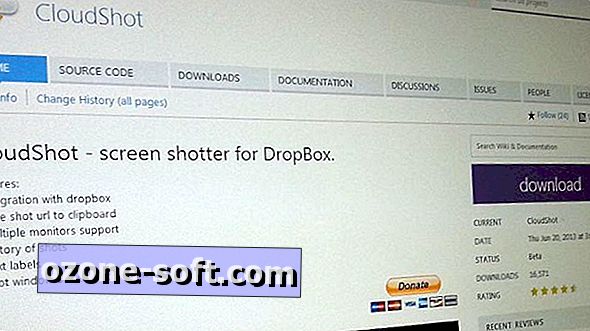

Lassen Sie Ihren Kommentar